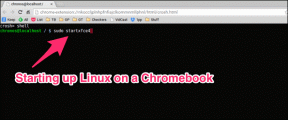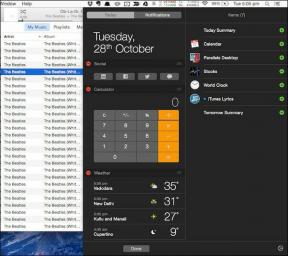Telegram でダウンロードを管理する方法
その他 / / October 27, 2023
Telegram はメッセージング アプリに新しい機能を追加し続けています。 テキストメッセージやメディアファイルに使用することもできますが、アプリを通じてより大きなファイルを転送することもできます。 Telegram では最大 2 GB のファイルを送信できますが、送信できるファイルの上限は 2 倍の 4 GB になります。 電報プレミアム ユーザー。 Telegram で複数のファイルをダウンロードする場合は、デフォルトのダウンロード マネージャーを使用してそれらを効率的に管理します。
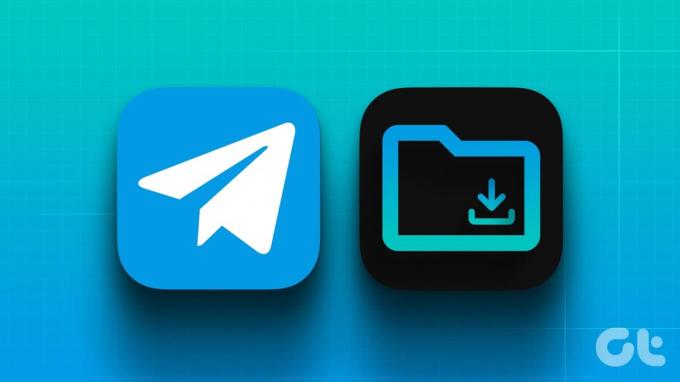
ほとんどの Web ブラウザには、進行中のプロセスとダウンロードされたファイルを確認するための専用のダウンロード マネージャーが用意されています。 Telegram は、モバイル アプリとデスクトップ アプリにも同様の実装を行っています。 インスタント メッセージング アプリでそのような機能を見るのは非常に珍しいです。 ただし、多くの場合、Telegram を使用して大量のビデオやファイルをダウンロードすることがあります。 最新の Telegram アプリを使用すると、そのようなファイルを簡単に管理できます。
iPhone で Telegram ダウンロード マネージャーを使用する
iPhone で Telegram ダウンロード マネージャーにアクセスするには、いくつかの方法があります。 チャット スレッドでダウンロード プロセスが実行されると、アプリの検索バーに小さな下矢印アイコンが表示されます。 それをタップすると、進行中のファイルのダウンロードプロセスを確認できます。

以下の手順でも同様にアクセスできます。
ステップ1: iPhone または Android で Telegram アプリを開き、上部の検索ボックスをタップします。
ステップ2: 検索ボックスの下にあるタブを右にスワイプして [ダウンロード] タブに移動し、ダウンロードしたファイルを確認します。


ダウンロード プロセスを一時停止し、別のファイルを優先して最初に完了することができます。 ファイルを長押しして速度を上げるを選択すると、ダウンロード プロセスをすばやく完了できます。
ダウンロード メニューには受信者の名前も表示されます。 ダウンロードしたファイルを長押ししていつでもチャットで確認できます。
テレグラムにはデフォルトがあります
ダウンロードしたファイルをストリーミングするビデオプレーヤー. ビデオをタップして再生し、他のオプションを確認できます。 たとえば、ファイルを別の連絡先に転送したり、削除したり、上部にある 3 つの水平点メニューをタップして iPhone に保存したりできます。

携帯電話のデバイスストレージが不足している場合は、Telegram アプリのダウンロードフォルダーに移動し、キャッシュから無関係なファイルを削除してください。
Android の Telegram でダウンロードを管理する
Telegram は、Android ではまったく異なるユーザー インターフェイスを使用します。 Android ユーザーは、以下の手順に従って、ダウンロードしたファイルを効率的に管理できます。
ステップ1: Telegram を開き、ファイルのダウンロードを開始します。 上部にダウンロードプロセスが表示されるはずです。
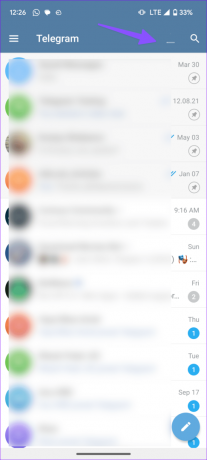
ステップ2: それをタップして、ダウンロードしたすべてのファイルを確認できます。
ステップ 3: 右上隅にある検索アイコンをタップして、[ダウンロード] タブに移動することもできます。
ステップ 4: 前述したように、Telegram ではいくつかのファイルのダウンロード プロセスを一時停止できます。 上部の速度メーターをタップして、ダウンロード速度を上げることもできます。
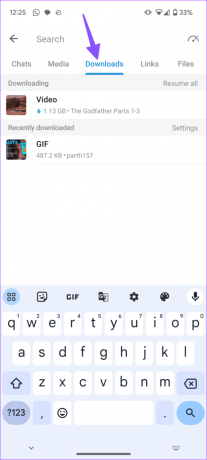

ただし、このオプションは Telegram プレミアム加入者のみに限定されます。 これは Telegram の有料枠で、月額 4.99 ドルかかります。 専用の投稿をチェックしてください Telegram プレミアムについて詳しく見る.
ビデオを長押しすると、上部にある転送、表示、削除などのオプションを使用できます。
Telegram for Desktop でダウンロードを探す
Telegram の堅牢なダウンロード マネージャーは、同社のデスクトップ アプリでも利用できます。 実際に動作を確認してみましょう。
ステップ1: デスクトップで Telegram を起動します。
ステップ2: ファイルのダウンロードを開始し、下部にあるプロセスを確認してください。 それをクリックすると、ダウンロード メニューが開きます。

ステップ 3: 上部の検索バーをクリックして、小さな虫眼鏡を選択することもできます。

ステップ 4: ドロップダウン メニューから [ダウンロード] を選択し、ダウンロードしたビデオとファイルを確認します。

Telegram ファイルを右クリックして、友人や家族に転送できます。
Telegram ストレージ マネージャーを確認する
Telegram には、すべてのプラットフォームに専用のストレージ マネージャーも付属しています。 キャッシュ ファイルの管理、キャッシュされたメディアの自動削除、最大キャッシュ サイズの設定、メディア ファイルの確認を行うことができます。
Telegram for Android のスクリーンショットを使用しました。
ステップ1: 携帯電話で Telegram を開きます。 上部のハンバーガーメニューをタップし、「設定」に移動します。

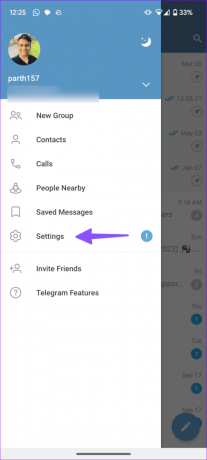
ステップ2: 「データとストレージ」を選択します。 「ストレージ使用量」をタップします。


ステップ 3: キャッシュを確認し、最大キャッシュ サイズを設定し、個別のチャットで管理します。

キャッシュ サイズが設定された制限を超えると、最も古い未使用のメディアがデバイスから削除されます。
プロのように電報ファイルを管理
Telegram をインスタント メッセージングに使用するのは楽しいですが、定期的に複数のファイルを交換したりダウンロードしたりすると、携帯電話のストレージがすぐにいっぱいになってしまいます。 不要なファイルを削除するだけでなく、ダウンロードを管理して、最高に楽しいファイルを保存し、特定のファイルに優先順位を付けて転送し、より適切に管理できるようにすることができます。
最終更新日: 2023 年 9 月 25 日
上記の記事には、Guiding Tech のサポートに役立つアフィリエイト リンクが含まれている場合があります。 ただし、編集上の完全性には影響しません。 コンテンツは公平かつ本物のままです。

によって書かれた
Parth Shah は、Android、iOS、Windows、Mac、スマート TV プラットフォームのハウツー、アプリ ガイド、比較、リスト、トラブルシューティング ガイドをカバーするエバーグリーンのフリー ライターです。 彼は 5 年以上の経験があり、GuidingTech と Android Police に関する 1,500 以上の記事をカバーしてきました。 自由時間には、Netflix の番組を一気見したり、本を読んだり、旅行したりしている様子が見られます。